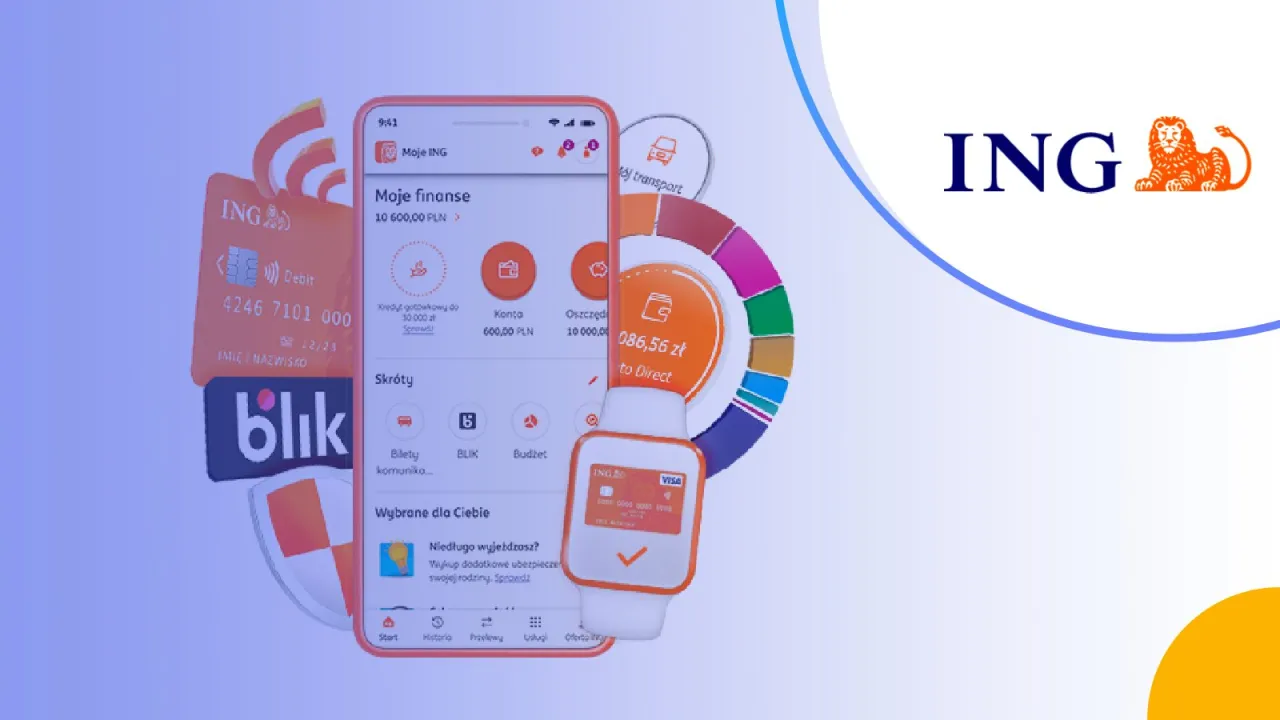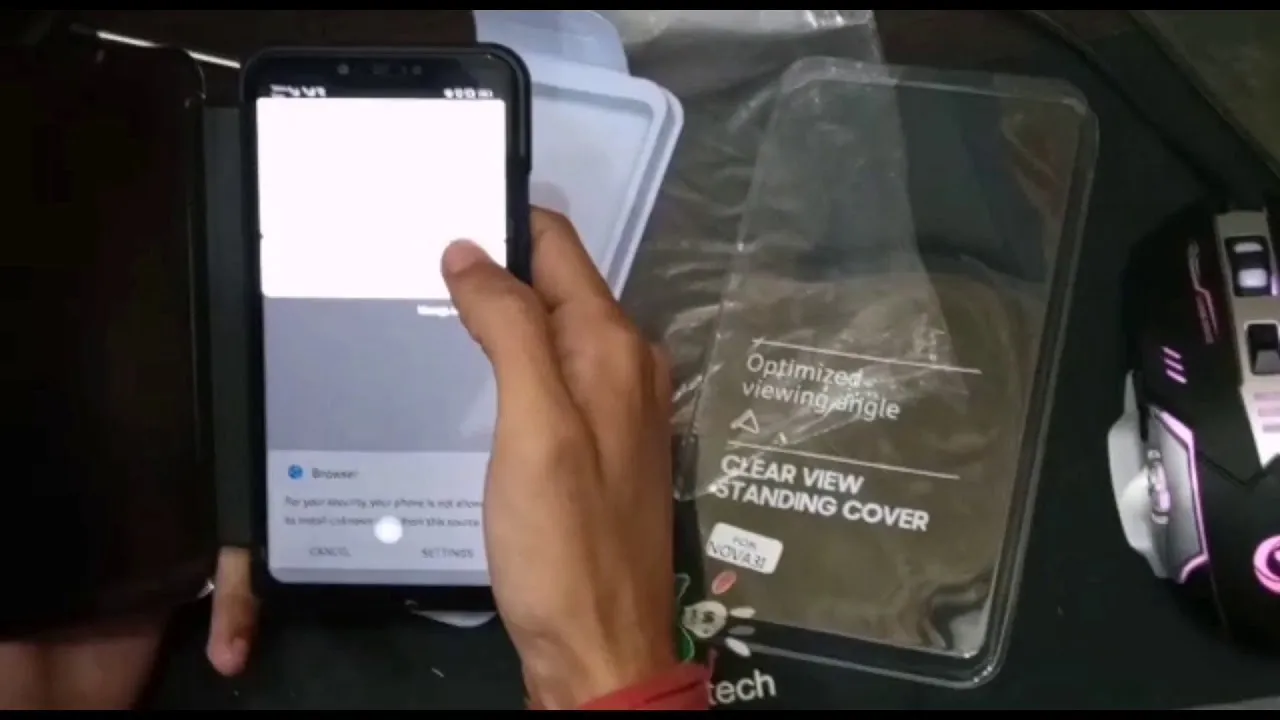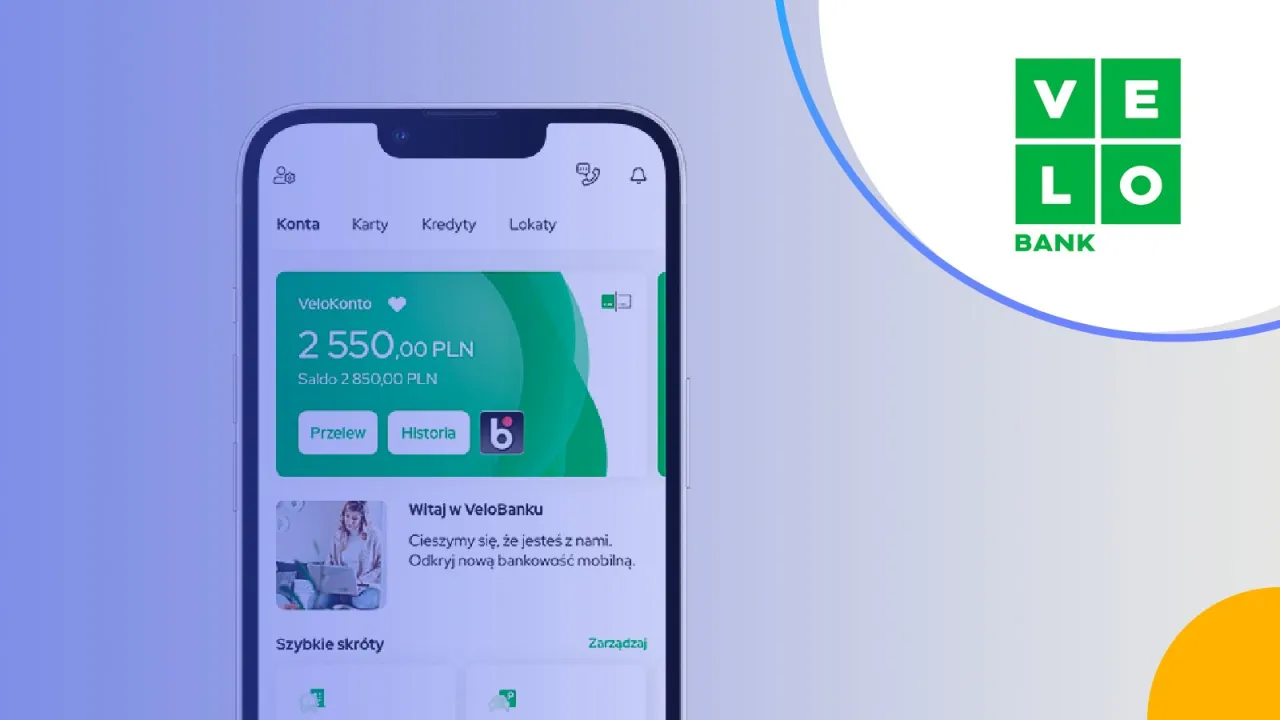Wyłączanie niepotrzebnych aplikacji w Windows 10 to kluczowy krok w kierunku poprawy wydajności Twojego komputera. Wiele aplikacji, które instalujemy, nie jest używanych na co dzień i mogą one spowalniać działanie systemu oraz zajmować cenne miejsce na dysku. W tym artykule przedstawimy różne metody na dezaktywację lub odinstalowanie aplikacji, które nie są już potrzebne.
Rozpoczniemy od prostych instrukcji, jak odinstalować aplikacje za pomocą menu Ustawienia. Następnie omówimy, jak dezaktywować aplikacje, które nie muszą być usunięte, ale mogą obciążać system. Dzięki tym wskazówkom zyskasz więcej miejsca na dysku i poprawisz ogólną wydajność swojego systemu Windows 10.
Kluczowe informacje:- Odinstalowanie aplikacji można wykonać przez menu Ustawienia w Windows 10.
- Dezaktywacja aplikacji pozwala na ich wyłączenie bez usuwania, co może być przydatne w przypadku rzadko używanych programów.
- Niektóre aplikacje są zbędne i mogą spowalniać system, dlatego warto je zidentyfikować i usunąć.
- Użycie Menedżera zadań i narzędzi zewnętrznych może pomóc w zarządzaniu aplikacjami w bardziej efektywny sposób.
Jak wyłączyć niepotrzebne aplikacje w Windows 10 dla lepszej wydajności
Wydajność Twojego komputera może znacząco poprawić się dzięki wyłączeniu niepotrzebnych aplikacji w systemie Windows 10. Wiele programów, które instalujemy, działa w tle, obciążając system i spowalniając jego działanie. Dlatego warto regularnie przeglądać zainstalowane aplikacje i podejmować decyzje o ich usunięciu lub dezaktywacji, co pozwoli na zwolnienie cennego miejsca na dysku.
Optymalizacja systemu poprzez zarządzanie aplikacjami nie tylko poprawia jego wydajność, ale także przyczynia się do szybszego uruchamiania i pracy komputera. W kolejnych częściach artykułu przedstawimy szczegółowe instrukcje, które ułatwią Ci odinstalowanie lub dezaktywowanie aplikacji, które nie są już potrzebne.
Krok po kroku: Odinstalowywanie aplikacji w Windows 10
Aby odinstalować aplikacje w Windows 10, należy najpierw uzyskać dostęp do menu Ustawienia. W tym celu kliknij na ikonę Start w lewym dolnym rogu ekranu, a następnie wybierz pozycję Ustawienia. W nowym oknie kliknij na Aplikacje, co przeniesie Cię do sekcji zainstalowanych programów. Tam znajdziesz listę aplikacji, które są obecnie zainstalowane na Twoim komputerze.
Po zlokalizowaniu aplikacji, którą chcesz usunąć, kliknij ją, aby wyświetlić dodatkowe opcje. Zobaczysz przycisk Odinstaluj, na który należy kliknąć, aby usunąć wybraną aplikację. Proces ten jest prosty i szybki, a po jego zakończeniu zyskasz więcej miejsca na dysku oraz poprawisz ogólną wydajność systemu.
- Microsoft Edge - przeglądarka, która często jest zbędna, gdy używasz innej.
- Windows Media Player - jeśli korzystasz z innego odtwarzacza multimedialnego.
- OneDrive - można usunąć, jeśli nie korzystasz z chmury Microsoftu.
Jak dezaktywować aplikacje bez ich usuwania
Dezaktywacja aplikacji w systemie Windows 10 to doskonały sposób na poprawienie wydajności komputera bez konieczności ich usuwania. Aby to zrobić, należy najpierw uzyskać dostęp do ustawień uruchamiania. Kliknij prawym przyciskiem myszy na pasek zadań i wybierz Menedżer zadań. W zakładce Uruchamianie znajdziesz listę aplikacji, które uruchamiają się automatycznie podczas startu systemu. Możesz łatwo wyłączyć te, które nie są Ci potrzebne.
Po zidentyfikowaniu aplikacji, które chcesz dezaktywować, kliknij na nie i wybierz opcję Wyłącz. Dzięki temu aplikacja nie będzie uruchamiana przy każdym włączeniu komputera, co pozwoli na zwolnienie zasobów systemowych i przyspieszenie jego działania. Pamiętaj, aby dezaktywować tylko te programy, które jesteś pewien, że nie są niezbędne do codziennego użytku.
Lista aplikacji, które warto usunąć z Windows 10
Wiele aplikacji w systemie Windows 10 może być zbędnych i wpływać na wydajność komputera. Dlatego warto regularnie przeglądać zainstalowane programy i decydować, które z nich można bezpiecznie usunąć. Poniżej przedstawiamy listę aplikacji, które często są uznawane za niepotrzebne, a ich obecność może spowalniać działanie systemu.
| Nazwa aplikacji | Funkcja | Powód usunięcia |
| Microsoft OneDrive | Usługa chmurowa do przechowywania plików | Nie jest potrzebna, jeśli nie korzystasz z chmury Microsoftu |
| Windows Media Player | Odtwarzacz multimedialny | Można zastąpić innym, bardziej funkcjonalnym odtwarzaczem |
| Skype | Usługa do rozmów wideo i czatu | Można używać alternatywnych aplikacji, takich jak Zoom czy Microsoft Teams |
| Game Bar | Narzędzie do nagrywania gier | Nie jest potrzebne dla użytkowników, którzy nie grają w gry na komputerze |
Jak rozpoznać niepotrzebne aplikacje w systemie
Rozpoznawanie aplikacji, które mogą być zbędne, jest kluczowe dla optymalizacji systemu. Istnieje kilka symptomów, które mogą wskazywać, że dana aplikacja nie jest już potrzebna. Na przykład, jeśli aplikacja nie była używana od dłuższego czasu, może być dobrym pomysłem jej usunięcie. Dodatkowo, jeśli aplikacja uruchamia się automatycznie przy starcie systemu, a Ty jej nie używasz, warto się nad tym zastanowić.
Innym sposobem na ocenę przydatności aplikacji jest monitorowanie jej wpływu na wydajność systemu. Można to zrobić za pomocą narzędzi takich jak Menedżer zadań, który pokazuje, ile zasobów (CPU, RAM) wykorzystuje dana aplikacja. Jeśli aplikacja zużywa dużo zasobów, a nie jest używana, należy rozważyć jej dezaktywację lub usunięcie.
- Brak użycia przez dłuższy czas.
- Wysokie zużycie zasobów systemowych przy braku aktywności.
- Uruchamianie się automatycznie przy starcie systemu bez potrzeby.
Alternatywne metody zarządzania aplikacjami w Windows 10
W obliczu potrzeby optymalizacji wydajności komputera, istnieje wiele alternatywnych metod zarządzania aplikacjami w systemie Windows 10, które mogą pomóc w osiągnięciu lepszych rezultatów. Poza standardowymi metodami odinstalowywania aplikacji, warto rozważyć inne podejścia, takie jak użycie Menedżera zadań, narzędzi do optymalizacji czy aplikacji zewnętrznych. Te metody pozwalają na efektywne zarządzanie aplikacjami, a także na ich dezaktywację bez konieczności całkowitego usuwania z systemu.
Używanie alternatywnych metod jest korzystne, ponieważ może pomóc w zwolnieniu zasobów systemowych oraz poprawie wydajności komputera. Dzięki tym technikom użytkownicy mogą dostosować działanie swojego systemu do własnych potrzeb, co przekłada się na lepsze doświadczenie w codziennym użytkowaniu. W kolejnych częściach omówimy szczegółowo, jak wykorzystać Menedżera zadań oraz inne narzędzia w celu skutecznego zarządzania aplikacjami.Użycie Menedżera zadań do wyłączania aplikacji
Aby skorzystać z Menedżera zadań, kliknij prawym przyciskiem myszy na pasku zadań i wybierz Menedżer zadań. Możesz również użyć skrótu klawiszowego Ctrl + Shift + Esc. Po otwarciu Menedżera zadań zobaczysz listę działających aplikacji oraz ich wpływ na wydajność systemu. W zakładce Uruchamianie znajdziesz aplikacje, które uruchamiają się automatycznie przy starcie systemu.
Aby wyłączyć aplikację, wystarczy ją zaznaczyć i kliknąć przycisk Wyłącz. Dzięki temu aplikacja nie będzie już uruchamiana przy starcie systemu, co pozwoli na oszczędność zasobów i przyspieszenie działania komputera. Pamiętaj, aby nie wyłączać aplikacji, które są kluczowe dla funkcjonowania systemu, jak np. programy zabezpieczające czy systemowe.
Narzędzia zewnętrzne do optymalizacji aplikacji w Windows 10
Wykorzystanie narzędzi zewnętrznych do zarządzania aplikacjami w systemie Windows 10 może przynieść wiele korzyści. Takie programy często oferują zaawansowane funkcje, które pozwalają na lepszą kontrolę nad zainstalowanymi aplikacjami. Dzięki nim można łatwo zidentyfikować niepotrzebne programy, a także monitorować ich wpływ na wydajność systemu. Narzędzia te mogą również pomóc w automatyzacji procesów, co oszczędza czas użytkowników.
Wśród popularnych narzędzi do optymalizacji aplikacji znajdują się programy takie jak CCleaner oraz Revo Uninstaller. CCleaner umożliwia nie tylko usuwanie niepotrzebnych aplikacji, ale także czyszczenie systemu z pozostałości po odinstalowanych programach. Z kolei Revo Uninstaller oferuje zaawansowane opcje usuwania, które pozwalają na dokładne pozbycie się aplikacji oraz ich plików konfiguracyjnych. Oba narzędzia są przydatne dla osób, które chcą utrzymać swój system w dobrej kondycji i zoptymalizować jego działanie.
- CCleaner - narzędzie do czyszczenia systemu, które usuwa niepotrzebne pliki i aplikacje.
- Revo Uninstaller - program do zaawansowanego usuwania aplikacji, który eliminuje pozostałości po odinstalowanych programach.
- Advanced SystemCare - kompleksowe narzędzie do optymalizacji, które oferuje wiele funkcji do przyspieszania działania systemu.
Jak wykorzystać automatyzację do zarządzania aplikacjami w Windows 10
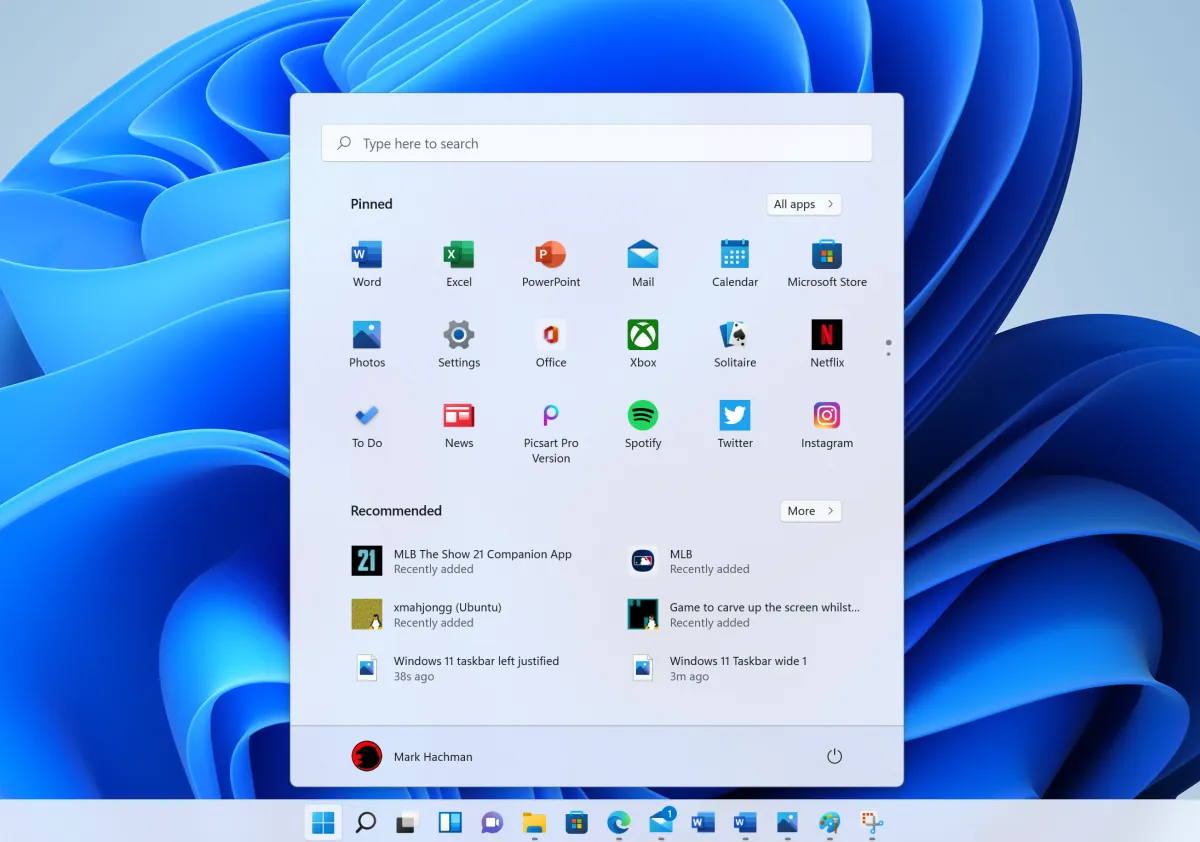
W dobie rosnącej automatyzacji, warto rozważyć zastosowanie narzędzi, które umożliwiają automatyczne zarządzanie aplikacjami w systemie Windows 10. Programy takie jak Task Scheduler pozwalają na zaplanowanie uruchamiania lub wyłączania aplikacji w określonych godzinach, co może znacznie ułatwić zarządzanie zasobami systemowymi. Na przykład, można ustawić automatyczne wyłączanie aplikacji, które nie są używane po godzinach pracy, co przyczyni się do oszczędności energii i poprawy wydajności komputera.
Dodatkowo, warto zwrócić uwagę na skrypty PowerShell, które mogą być używane do bardziej zaawansowanego zarządzania aplikacjami. Dzięki nim można tworzyć skrypty, które automatycznie usuwają lub dezaktywują aplikacje na podstawie określonych kryteriów, takich jak czas ich ostatniego użycia czy zużycie zasobów. Takie podejście nie tylko oszczędza czas, ale również pozwala na bardziej efektywne zarządzanie systemem, co jest szczególnie istotne w środowiskach korporacyjnych, gdzie zarządzanie wieloma komputerami może być wyzwaniem.